在C语言中,打包软件的方法有很多种,包括静态链接、动态链接、使用打包工具等。通过静态链接,可以将所有依赖库直接嵌入到可执行文件中,简化了发布;动态链接则允许程序在运行时加载库文件,减少可执行文件的大小;打包工具则可以将程序及其所有依赖项打包成一个安装包,方便用户安装和使用。接下来,我们将详细探讨这些方法。
一、静态链接
什么是静态链接
静态链接是在编译时将所有所需的库文件直接嵌入到可执行文件中。这种方法的优点是生成的可执行文件独立,不需要在目标系统上安装任何额外的库文件。缺点是可能会导致可执行文件较大,因为所有依赖库都包含在内。
如何进行静态链接
安装静态库:首先,你需要确保你使用的库有静态版本(通常以.a结尾)。例如,如果你使用的是GNU C库,你需要安装libc.a。
编译选项:在编译时使用-static选项。例如:
gcc -static -o my_program my_program.c -lmylib
验证:生成的可执行文件应该是完全自包含的。你可以使用ldd命令来验证:
ldd my_program
如果一切正常,ldd命令的输出应该显示“not a dynamic executable”。
二、动态链接
什么是动态链接
动态链接是在运行时加载所需的库文件。这种方法的优点是可以显著减少可执行文件的大小,而且多个程序可以共享同一份库文件,节省内存。缺点是目标系统必须安装所需的库文件。
如何进行动态链接
安装动态库:确保你使用的库有动态版本(通常以.so结尾)。例如,安装GNU C库的动态版本libc.so。
编译选项:默认情况下,gcc会进行动态链接。如果你需要指定特定的库路径,可以使用-L和-l选项。例如:
gcc -o my_program my_program.c -L/path/to/lib -lmylib
运行时库路径:你可能需要设置LD_LIBRARY_PATH环境变量来指定运行时库文件的路径。例如:
export LD_LIBRARY_PATH=/path/to/lib:$LD_LIBRARY_PATH
三、使用打包工具
打包工具概述
打包工具可以将你的程序及其所有依赖项打包成一个安装包,方便用户安装和使用。常见的打包工具包括make, cmake, Autotools和InstallShield等。
使用Makefile进行打包
创建Makefile:编写一个Makefile来自动化编译和打包过程。例如:
CC=gcc
CFLAGS=-I.
DEPS = my_program.h
OBJ = my_program.o helper.o
%.o: %.c $(DEPS)
$(CC) -c -o $@ $< $(CFLAGS)
my_program: $(OBJ)
$(CC) -o $@ $^ $(CFLAGS)
.PHONY: clean
clean:
rm -f *.o my_program
生成可执行文件:运行make命令来编译和链接程序:
make
打包:使用tar命令将可执行文件及其依赖项打包成一个压缩文件:
tar -czvf my_program.tar.gz my_program
使用CMake进行打包
安装CMake:确保你已经安装了CMake。
创建CMakeLists.txt文件:编写一个CMakeLists.txt文件来配置编译和打包过程。例如:
cmake_minimum_required(VERSION 3.10)
project(MyProgram)
set(CMAKE_C_STANDARD 99)
add_executable(my_program my_program.c helper.c)
生成Makefile并编译:
mkdir build
cd build
cmake ..
make
打包:使用cpack命令将生成的文件打包:
cpack
四、跨平台打包
使用Autotools
Autotools是一个强大的工具链,用于生成能够在多个平台上编译和安装的软件包。它包括autoconf, automake和libtool等工具。
安装Autotools:确保你已经安装了Autotools。
配置文件:编写configure.ac和Makefile.am文件。
# configure.ac
AC_INIT([my_program], [1.0], [support@my_program.com])
AM_INIT_AUTOMAKE([-Wall -Werror foreign])
AC_PROG_CC
AC_CONFIG_FILES([Makefile])
AC_OUTPUT
Makefile.am
bin_PROGRAMS = my_program
my_program_SOURCES = my_program.c helper.c
生成配置脚本:
autoreconf --install
编译和安装:
./configure
make
make install
使用InstallShield
InstallShield是一个商业化的软件打包工具,常用于创建Windows应用程序的安装包。
安装InstallShield:下载并安装InstallShield。
创建项目:新建一个InstallShield项目,选择合适的项目类型(如Basic MSI或InstallScript)。
添加文件:将你的可执行文件及其依赖项添加到项目中。
配置安装选项:设置安装路径、快捷方式等选项。
生成安装包:点击“Build”按钮生成安装包。
五、使用版本控制系统
Git与GitHub
版本控制系统不仅可以帮助你管理代码,还可以简化打包和发布过程。
初始化Git仓库:
git init
添加文件并提交:
git add .
git commit -m "Initial commit"
推送到GitHub:
git remote add origin https://github.com/your_username/your_repository.git
git push -u origin master
使用CI/CD进行自动化打包
持续集成和持续交付(CI/CD)工具可以自动化编译、测试和打包过程。常见的CI/CD工具包括Jenkins、Travis CI和GitHub Actions。
Jenkins:
安装Jenkins并配置项目。
编写Jenkinsfile来定义构建和打包过程。
Travis CI:
在.travis.yml文件中配置构建和打包步骤。
language: c
script:
- make
- tar -czvf my_program.tar.gz my_program
GitHub Actions:
创建.github/workflows/main.yml文件来定义工作流。
name: CI
on: [push]
jobs:
build:
runs-on: ubuntu-latest
steps:
- uses: actions/checkout@v2
- name: Set up C
run: sudo apt-get install -y build-essential
- name: Build
run: make
- name: Package
run: tar -czvf my_program.tar.gz my_program
六、最佳实践
依赖管理
使用包管理器:包管理器(如apt、yum、brew等)可以简化依赖的安装和管理。例如,使用apt安装开发库:
sudo apt-get install libmylib-dev
文档和帮助
编写README文件:详细说明如何编译、打包和运行你的程序。
# My Program
## 编译
```bash
make
运行
./my_program
### 测试和验证
自动化测试:编写测试用例,并使用测试框架(如`CUnit`, `Check`等)自动化测试过程。
```bash
make test
七、总结
在C语言中打包软件可以通过多种方法实现,包括静态链接、动态链接和使用打包工具等。每种方法都有其优缺点,选择哪种方法取决于具体的需求。静态链接生成的可执行文件独立,但可能较大;动态链接减少了文件大小,但需要在目标系统上安装库文件;打包工具可以简化发布和安装过程。
无论使用哪种方法,都应遵循最佳实践,包括依赖管理、编写文档和自动化测试。通过合理地选择和配置打包方法,可以大大简化软件的发布和维护过程,提高软件质量和用户体验。
相关问答FAQs:
Q1: C语言如何打包成可执行软件?A1: C语言打包成可执行软件的方法有多种,其中一种常用的方法是使用编译器将C源代码编译成二进制文件,然后链接生成可执行文件。
Q2: 如何在C语言中添加图形界面并打包成软件?A2: 要在C语言中添加图形界面并打包成软件,可以使用图形库,如GTK+、Qt等。首先,你需要引入相应的库文件,并编写代码来创建窗口、按钮等图形界面元素。然后,使用编译器将C源代码编译成可执行文件。
Q3: C语言打包软件需要使用哪些工具?A3: C语言打包软件常用的工具有编译器和打包工具。编译器可以将C源代码编译成二进制文件,常用的编译器有gcc、clang等。打包工具可以将编译后的二进制文件和相关依赖文件打包成可执行文件,常用的打包工具有make、cmake等。
文章包含AI辅助创作,作者:Edit1,如若转载,请注明出处:https://docs.pingcode.com/baike/1161594